Introducción
En esta opción se listan las inversiones y gross income (ingreso bruto) registradas a través de los distintos comprobantes, pautas o presupuestos, contratos y gastos, el cual expone un análisis cualitativo y descriptivo de lo invertido por cada Cliente, permitiendo analizarlo por campaña.
Forma de uso
 Fechas En el Ejercicio se visualiza el ejercicio contable actual, permitiendo modificarlo. En las Fechas Desde y Hasta se brindan por defecto los meses del ejercicio actual, entre los que tienen movimientos. A nivel contable se sugiere utilizar el check Corte a fecha, que al seleccionarlo deshabilita la Fecha Desde, dejando solo la Fecha Hasta. Se expone los movimientos desde el inicio de las actividades de la Agencia hasta la fecha seleccionada, sin tener en cuenta las acciones posteriores a dicha fecha. El campo Criterio Fecha permite definir como exponer el listado, que puede ser por: •Mes de Orden de Trabajo: se van a mostrar las facturas emitidas y los costos de los proveedores en el mes donde fue creada la OT. •Fecha de Factura Cliente: se visualiza el resultado según la fecha en que fue emitida la factura al cliente. •Fecha Contable: se visualiza el resultado según la fecha en la que se registró contablemente. •Solo contabilizado: se muestra lo registrado contablemente sin tener en cuenta lo pendiente de efectuarse. Se utiliza para ver el ingreso mensual o del período discriminado por cliente. Clientes Permite definir qué Tipo Cliente se quiere visualizar en el listado. Este puede ser: Cliente Titular o Cliente de Facturación y, adicionalmente, brinda la posibilidad de definir el Criterio: •Todos los clientes: aconsejamos utilizar esta opción para poder efectuar comparaciones entre los clientes. •Cliente: seleccionar uno en particular o ver por defecto todos. •Producto o Grupo: este último aparece cuando el Tipo de Cliente seleccionado es Titular. El Desde y Hasta se habilita cuando el criterio seleccionado es cliente y permite seleccionar un rango de Clientes que se requieran consultar. El Cliente se habilita cuando se selecciona el Criterio Producto y permite seleccionar un Cliente Titular/Facturación de la lista. Cuando se selecciona el criterio Producto permite asignarlo una vez seleccionado el Cliente titular. El Grupo se utiliza cuando la agencia utiliza grupos y se ha elegido el tipo de cliente titular. La Presentación determina cómo se se expondrá la información, que puede ser: •Juntos: la información se mostrará toda junta, o sea, todos los clientes se exponen uno al finalizar el otro. •Separados: la información se separará por Cliente, se expone el primero y se habilita el botón Siguiente, para ver el siguiente. Facturación En el Origen permite definir si la información que deseamos ver corresponde a Todos, a Medios o a Producción. El Desglose nos brinda la opción de definir cómo queremos ver organizada la información, ya sea por: • Orden de Trabajo •JobNumber •Producto. El Excluir C. de Costos excluye un centro de costos determinado. Visualización El listado exhibe un grupo de acciones que podemos incorporar en el reporte: •Incluye Compra Directa. •Solo Directa •Incluye Pendiente: son aprobados para facturar. •Incluye Ítems en Proceso: aquellos ítems pendientes de aprobar para facturar. En Proceso Separado. Sin IVA. División Solo se habilita la opción cuando el cliente utiliza división o sub empresa. Al seleccionar la División/Sub Empresas solo se van a exponer los movimientos de la división/Sub Empresas seleccionada. Horas hombre Al seleccionar Incluye Horas Hombre se incluyen las horas para que se distribuyan en los costos indirectos, sugerimos haber configurado previamente los costos de cada colaborador. Al marcar Configuración Horas se habilita el campo Horas Ponderadas, que pondera el total de las horas ingresadas a 8 h. |
 En una primer parte del reporte veremos cuatro grandes grupos: •Ingresos: corresponden a las pautas o presupuestos que ya fueron facturados o están a aprobados para facturar y no fueron facturados, o trabajos que están aprobados y todavía no se finalizó su entrega. •Egresos: por órdenes de publicidad o compra de producción que su trabajo se encuentre ya facturado, que pueden haberse recibido y registrado la factura o estar pendiente de recibir. •Servicio de agencia: sobre los ingresos puede haber comisiones de agencias que se facturen juntas o separadas, que pueden estar facturadas pendientes. •Honorarios: son ingresos directos que pueden estar pendientes o facturados. La sumatoria de los ingresos menos los egresos, más el servicio de agencia y los honorarios, nos da el gross income o ingreso bruto, ya que puede haber otros movimientos que afectan el mismo, como vemos en la segunda parte del listado. 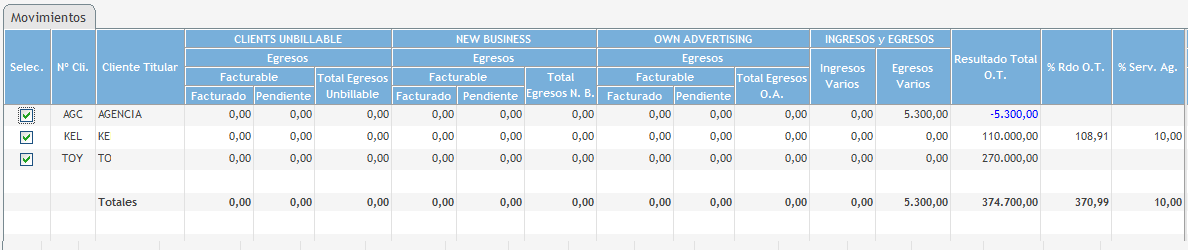 Al continuar hacia la derecha en el reporte, se pueden ver costos que pueden estar relacionado a los clientes seleccionados, como ser: proyectos no facturables, new business o own advertising que corresponden a egresos. El reporte expone acciones no planificadas, donde se puede haber facturado al cliente en forma manual en el ingreso varios o o egresos varios a gastos, como por ejemplo: viáticos que se asignaron al cliente. Por último, se ve el resultado total por cliente, que se calcula tomando el ingreso bruto, descontando los egresos, sumando el ingreso varios y descontando el egreso varios. El resultado obtenido es el mejor a nivel análisis, a comparación de los provistos a nivel contable, dado que los reportes contables se basan en los movimientos registrados y este en particular, muestra, en sus opciones de pendiente, lo que se espera realmente de cada cliente y proyecto.
|
Enlaces de interés:
